Xem phim hướng dẫn
1. Nội dung
Do dữ liệu kế toán không được lưu trên máy trạm, nên máy trạm chỉ có thể làm việc với dữ liệu nằm trên máy tính khác thuộc cùng mạng LAN (máy chủ). Vì vậy, người dùng cần kết nối máy trạm với dữ liệu kế toán trên máy chủ.
2. Hướng dẫn

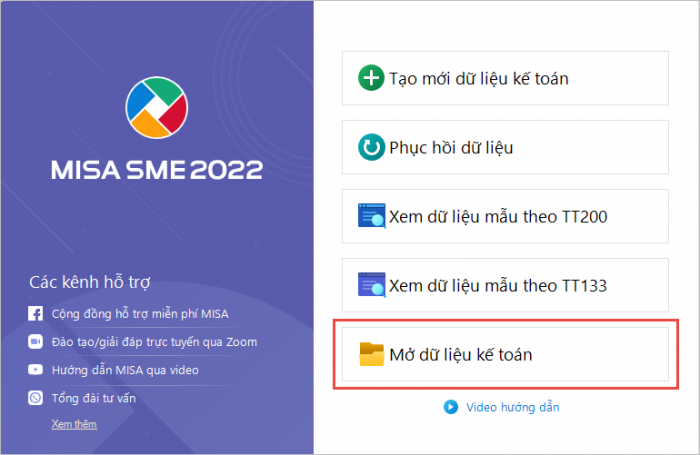
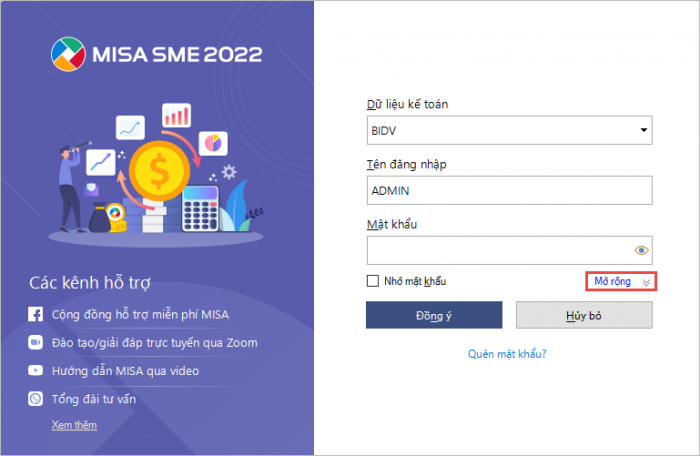
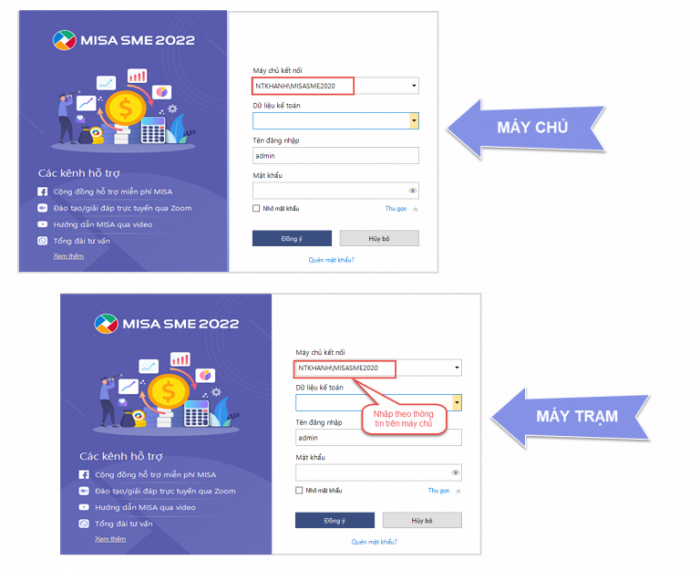
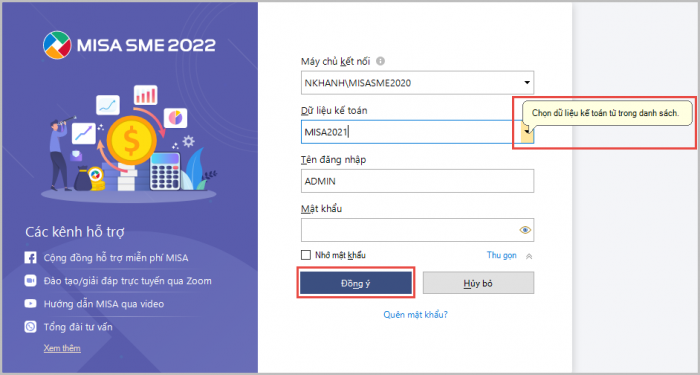











 024 3795 9595
024 3795 9595 https://www.misa.vn/
https://www.misa.vn/




